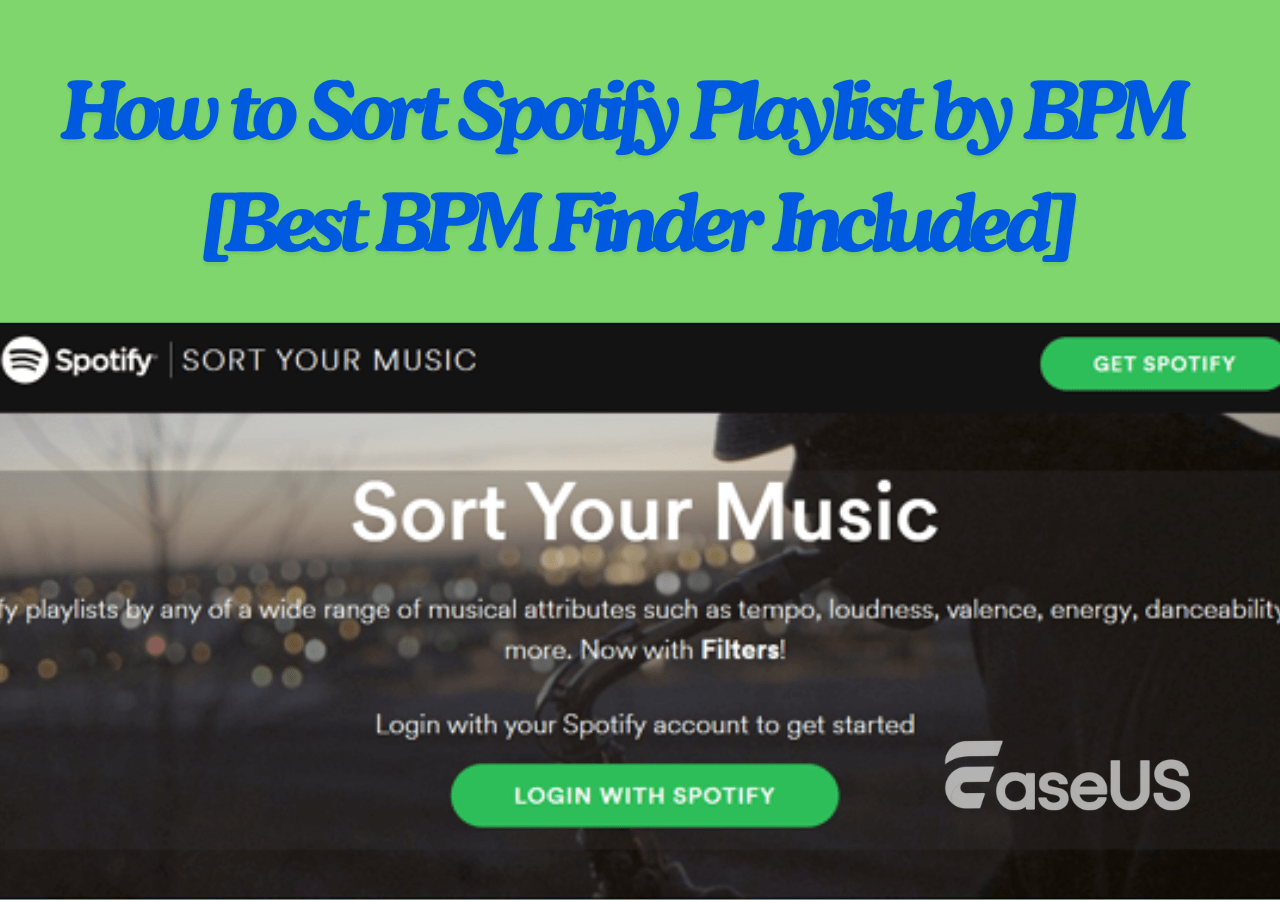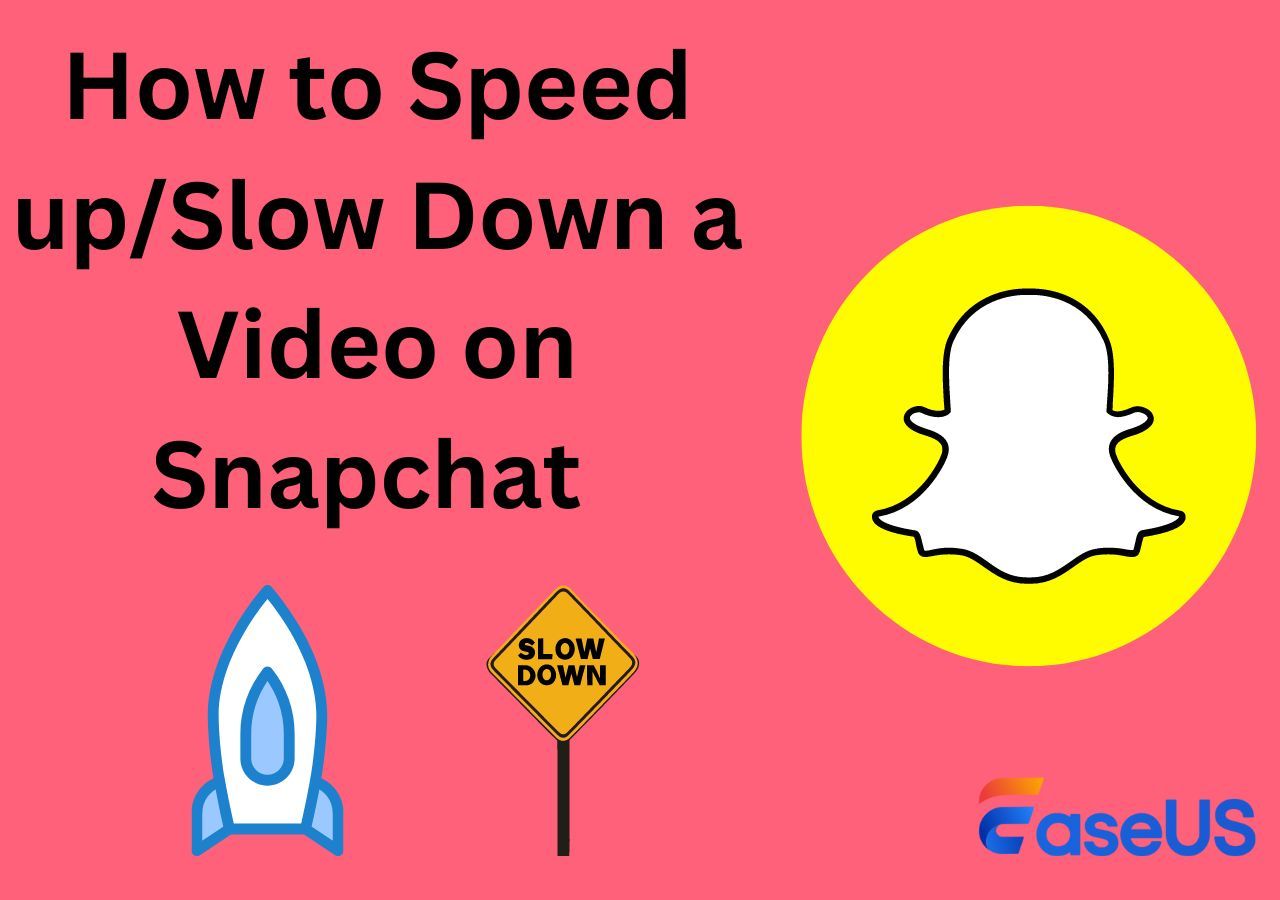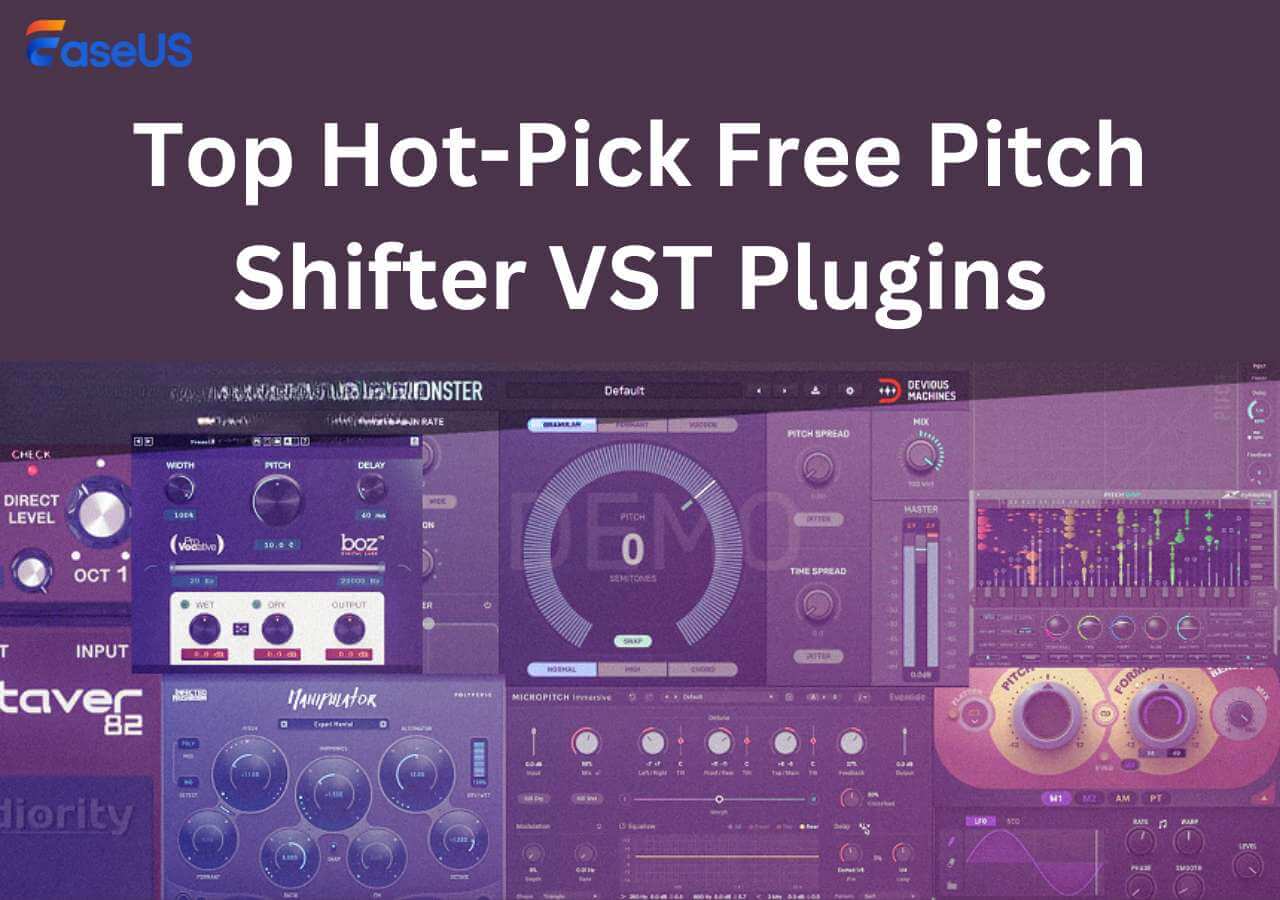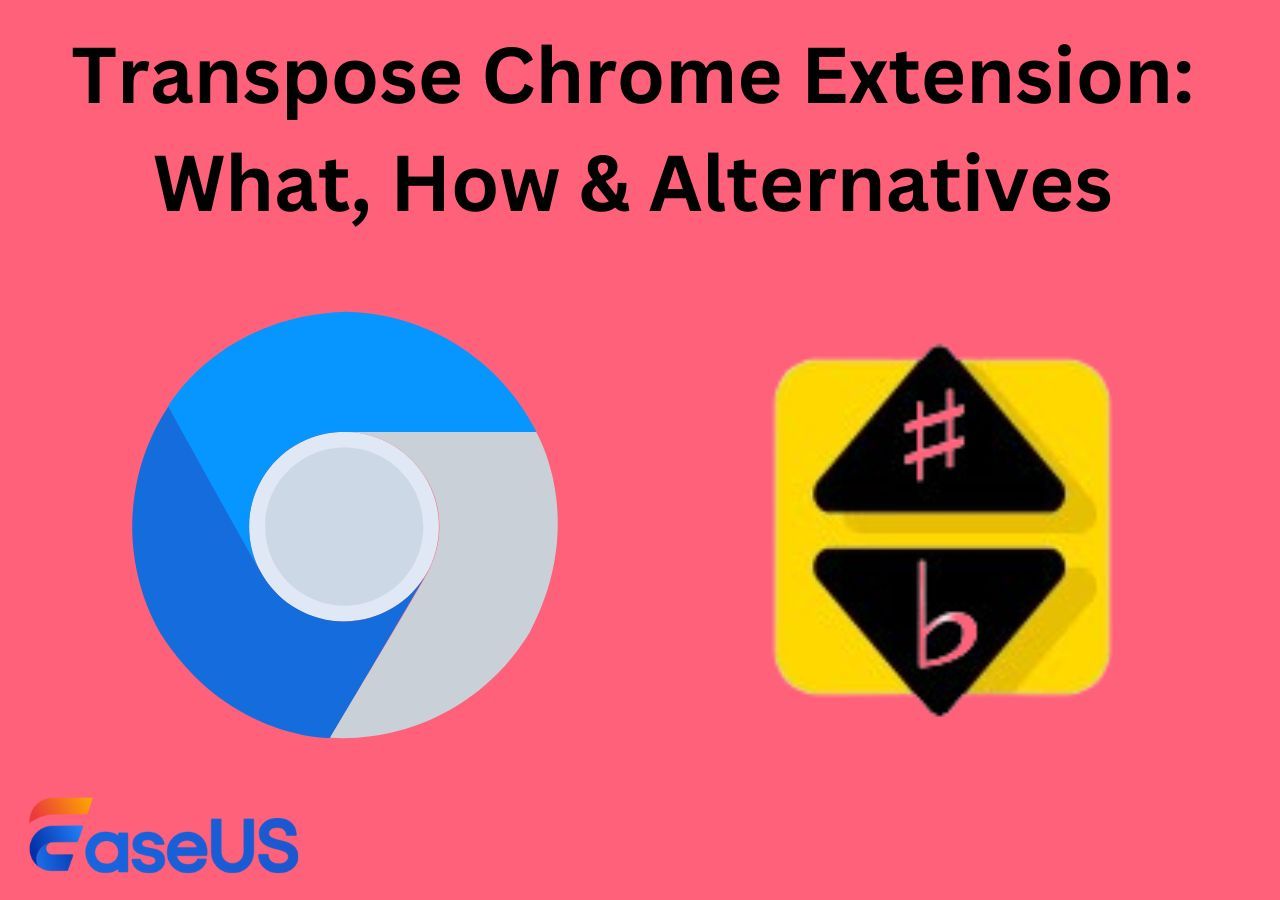文章內容
Ultimate Vocal Remover 非常好用,當我聽到它產生的聲音時,我大聲說「holy moly」。它最近發布了全頻段模型(UVR-MDX-NET Inst HQ 1),與具有 11kHz 截止頻率的 spleeter 不同。我建議你嘗試一下,而且它是開源的。
——來自 Reddit
當談到將人聲與背景噪音分開時,Ultimate Vocal Remover 是一個強大的工具,可以幫助您實現專業級的結果。無論您想要創建卡拉 OK 曲目還是混音,該軟體都提供了一種簡單有效的方法來從您喜愛的歌曲中提取人聲。如果您掌握了訣竅,使用 Ultimate Vocal Remover 會非常簡單,只需幾個簡單的步驟,您就可以將音樂轉換為器樂版本。
在本指南中,我們將引導您完成使用 Ultimate Vocal Remover 的過程,以便您可以充分利用這個多功能工具並釋放您的創造力。
什麼是 Ultimate Vocal Remover?
Ultimate Vocal Remover 是一款功能強大的開源跨平台工具,可以將人聲和樂器從音訊檔案中分離出來。除 Demucs v1、v2、v3、v4 4-stem 和 6-stem 模型外,此套件中提供的所有模型均由 UVR 核心開發人員進行訓練。UVR的最新版本是v5.5.0。
該工具適用於 Windows、macOS 和 Linux 發行版,並支援多種音訊格式,例如 MP3、FLAC、OGG、WAV 和 FFmpeg 支援的格式。憑藉其人工智慧驅動的功能和易於使用的介面,使用者可以輕鬆地將人聲從音樂中分離出來,並操縱音軌以滿足他們的需求。這有助於創建卡拉 OK 版本、隔離樂器等。
功能
- 選擇輸出的匯出格式(WAV、FLAC 或 MP3)
- 匯入 MP3、FLAC、OGG、WAV 和 FFmpeg 支援的格式
- 基於人工智慧的從音軌中去除人聲和樂器。
- 選擇所需的檔案分離型號
- 利用強大的 NVIDIA GPU 進行 GPU 轉換
- 創建 30 秒的歌曲樣本以確保轉化
- 🧑🎓用戶評論
- BandLab 的一項新功能讓我震驚,該功能將歌曲分為鼓、人聲、貝斯和樂器。我嘗試了一首歌作為試驗,結果令人驚喜!- dwarfinvasion, Reddit
如何使用 Ultimate Vocal Remover GUI?
現在您已經了解了 Ultimate Vocal Remover GUI 是什麼,讓我們深入研究有效利用這個強大工具的具體步驟和最佳設定。整個過程可能需要 10-15 分鐘。
第 1 階段:安裝聲音去除器
📃先決條件:
需要注意的是,對作業系統和可用儲存空間有一些要求。
- 系統需求:Windows 10 或更高版本、macOS Catalina 及更高版本。
- 儲存空間:至少 3 GB 可用磁碟空間
步驟 1. 下載Ultimate Vocal Remover
步驟 2. 安裝工具
- Windows 和 macOS:請按照說明進行操作。
- Linux:
安裝 dependencies
Debian/Ubuntu/Linux Mint: sudo apt update && sudo apt install ffmpeg python3-pip python3-tk git/em>
Fedora(enable RPMFusion repositories first):sudo dnf install ffmpeg python3-pip python3-tkinter git
Arch Linux/Manjaro:sudo pacman -S ffmpeg python-pip tk git
克隆聲音去除器
git clone https://github.com/Anjok07/ultimatevocalremovergui
訪問目錄並安裝。
em> cd Ultimatevocalremovergui
pip3 install -r requirements.txt
啟動該工具。
python3 UVR.py
在您的社群媒體上與您的網友分享這篇文章!
第 2 階段:
步驟 1. 開啟 UVR 並選擇輸入和輸出位置。
點擊“選擇輸入”、旁邊的空白區域或資料夾圖示以匯入歌曲,然後點擊“驗證輸入”,然後點擊“選擇輸出”以瀏覽或建立目標資料夾。選擇其下方的輸出格式。

步驟 2. 選擇下載模型的處理方式。
從下拉清單中選擇“ MDX-Net ”。
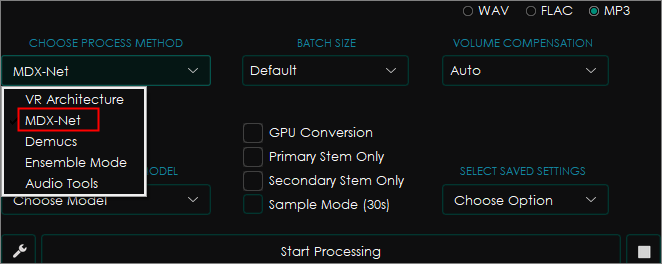
步驟 3. 從「選擇模型」下拉式選單中下載更多模型。
按一下「下載更多模型」>「 VR Arch」 、「 MDX-Net 」和「 Demucs 」>「未選擇模型」> 從清單中下載以下模型。這可能需要幾分鐘的時間。
- VR弧形單型號V5:7_HP2 UVR
- MDX-Net:UVR-MDX-NET Inst 3
- MDX-Net:UVR-MDX-NET Inst Main
- MDX-Net:UVR-MDX-NET 主要
- 示範:V4 | htdemucs_ft
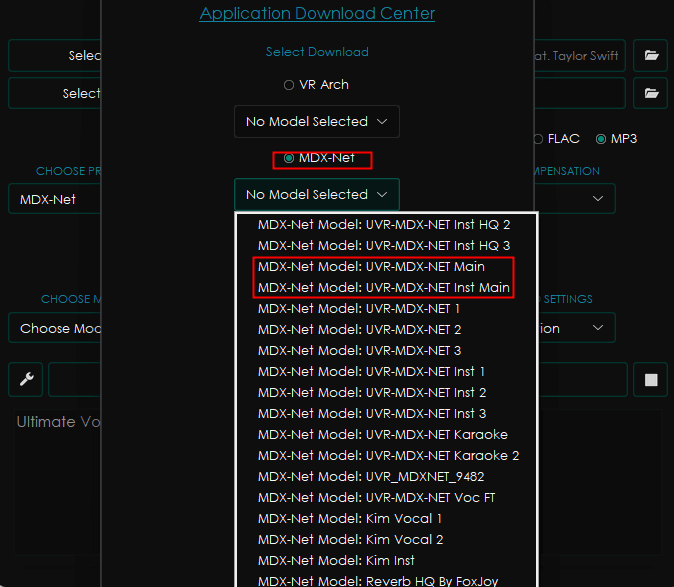
步驟 4. 選擇去除人聲的處理模式。
- 選擇“合奏模式”>“主音訊”>“人聲/樂器”>“合奏演算”>“最大規格/最大規格”。
- 選擇下載的模型。然後“選擇選項”>“儲存整體”>命名>“儲存”。
- 啟用“ GPU Conversion ”並選擇“ Vocal Only ”或“ Insrumental Only ”。
- 按一下“開始處理”。
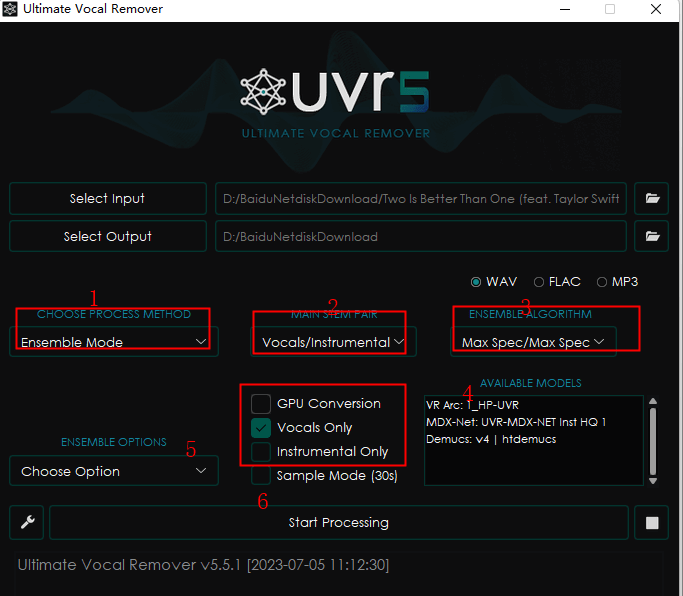
如果您想要參考的步驟,請觀看影片教學📺。
- 0:19 下載 UVR 5
- 0:50 下載模型
- 2:05 使用合奏模式
- 3:42 選擇輸入和輸出
- 4:08 檢查一切並開始處理
- 4:21 播放歌曲
- 6:23 處理另一首歌曲
- 6:35 播放第二首歌曲
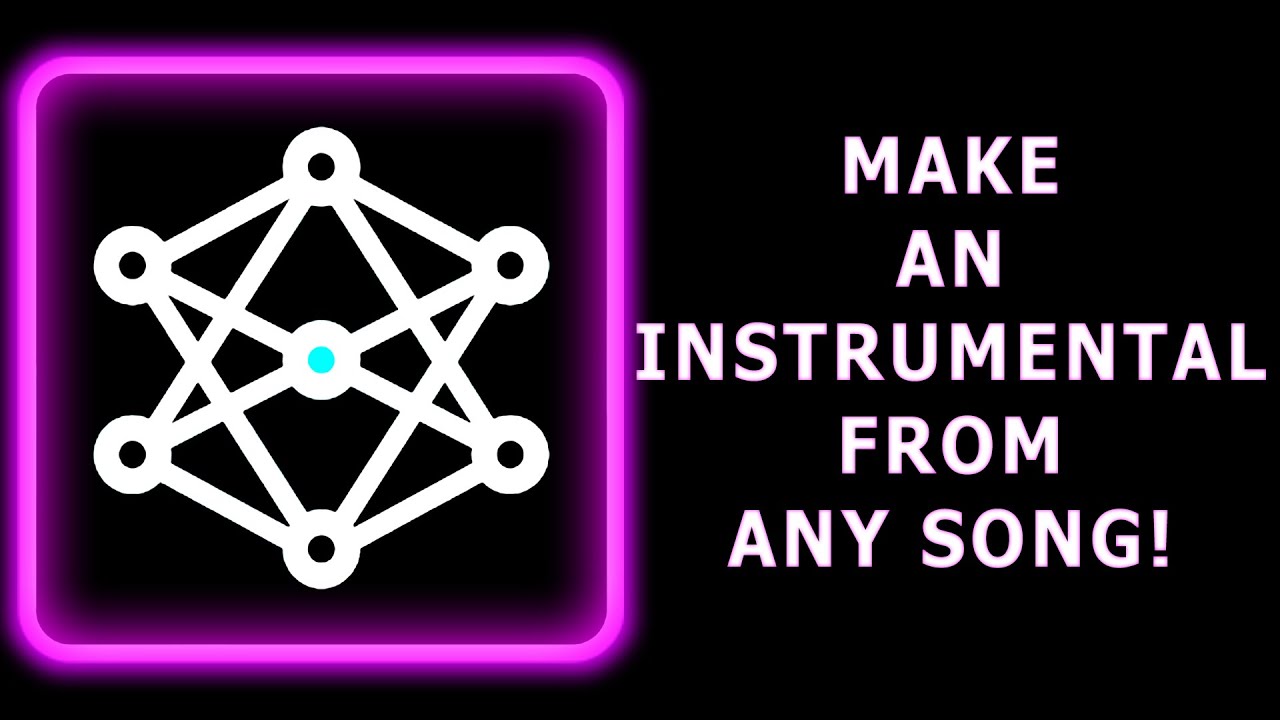
聲音去除器的最佳線上替代品
Ultimate Vocal Remover可以有效地將人聲與背景音樂分開。然而,整個過程既棘手又耗時,而且也對您的電腦資源提出了一些挑戰。
適用於電腦的 EaseUS Online Vocal Remover 是聲音去除器的更簡單、更快速的替代品。它不需要下載或安裝,並且為初學者提供用戶友好的用戶介面。透過人工智慧演算法,這款語音去除器可以在幾秒鐘內從 3 分 40 秒的歌曲中提取人聲,並允許用戶分別下載它們用於卡拉 OK。
它完全免費,支援 MP3、WAV、AAC、AIFF、M4A、FLAC 等格式。此外,此人聲移除器沒有任何檔案限制,您可以上傳最多 1 小時的音訊剪輯進行分離。
如果您喜歡桌面應用程式,EaseUS VideoKit 也是一個不錯的選擇,可在 macOS 和 Windows 上使用,可從歌曲中提取人聲、分離音樂和伴奏以及專業編輯影片。
使用 EaseUS Online Vocal Remover,去除人聲
步驟 1. 在 EaseUS Online Vocal Remover 主頁中,選擇左側的“人聲去除器”,然後點擊“選擇檔案”上傳您的視訊或音訊檔案。您也可以將檔案拖曳到視窗中。

步驟 2. 透過 AI 演算法,音訊中的所有人聲將被自動識別,然後在幾秒鐘內從音樂中分離出來。

步驟 3. 擷取人聲後,試聽音訊,然後選擇下載擷取的卡拉 OK、器樂或背景音樂。

結論
Ultimate Vocal Remover是一款功能強大的工具,具有可自訂的選項,可從音軌中去除人聲。但它在硬體相容性和操作難度方面有其限制。
如需更快、更簡單的替代方案,請考慮使用 EaseUS 線上聲音去除工具,它為聲音去除和分離提供了全面的解決方案。
終極聲音消除器常見問題解答
1. 聲音去除器如何運作?
Ultimate Vocal Remover可以從 MP3、WAV 或 FLAC 格式的歌曲中提取人聲和樂器。此外,由於整合了 FFmpeg,它允許以相同的格式匯出輸出。
2. 如何使用聲音消除器?
要使用聲音去除器,您可以按照以下一般步驟操作:
- 選擇聲音去除軟體或線上工具。
- 導入或上傳音訊檔案。
- 選擇聲音消除選項。
- 調整設定(如果可用)。
- 處理音訊。
- 檢查並保存輸出。
3. 聲音去除器是免費的嗎?
Ultimate Vocal Remover 提供免費和付費版本。免費版本是滿足基本聲音去除需求的良好起點,而付費版本則為專業用戶或有特定要求的用戶提供更全面的工具和自訂選項。
4. 去除聲音需要等待多久?
聲音去除的等待時間會根據工具和音訊檔案的複雜性而有所不同。它的範圍可以從幾秒鐘到幾分鐘不等,具體取決於所使用的特定軟體。以 EaseUS VideoKit 為例,這款由人工智慧驅動的工具需要 20 秒才能將一首 3 分 40 秒的歌曲的人聲與背景噪音分開。